Comment faire des beats avec Audacity
Articles dont vous aurez besoin
L'ordinateur
Logiciel Audacity
Audacity est un programme de production musicale qui vous permet de manipuler et d'éditer de l'audio numérique. En plus d'avoir des options audio Duplicate et Split, Audacity vous permet également d'utiliser des effets de plug-in VST ainsi que de personnaliser la vue de la piste selon votre choix. Les formats audio tels que WAV, MP3 et AIFF sont entièrement pris en charge par l'interface Audacity. Bien qu'Audacity puisse afficher des pistes MIDI, il ne vous permettra pas de les éditer ou de les enregistrer. La création de rythmes peut être effectuée en configurant des boucles audio côte à côte pour former une composition.
Ouvrez le programme ou téléchargez la version gratuite d'Audacity sur le site en ligne.
Cliquez sur "Fichier" dans la barre d'outils supérieure, puis sélectionnez "Nouveau" pour créer une ou plusieurs pistes audio vierges. Sélectionnez l'option « Vue » dans les barres d'outils du haut et sélectionnez la vue que vous souhaitez utiliser ; utilisez l'option "Fit in Window" pour voir toutes les pistes et les contrôles de production à la fois.
Importez les boucles audio en sélectionnant "Importer l'audio" dans l'onglet "Projet" en haut. Téléchargez des boucles gratuites en ligne et importez-les, si vous ne les avez pas déjà. Disposez les boucles "Drum" sur la première piste, si vous les utilisez. Copiez et collez les boucles de batterie côte à côte en cliquant sur l'échantillon de boucle, puis en cliquant avec le bouton droit et en sélectionnant Copier. Collez les échantillons les uns à côté des autres en faisant glisser le ou les échantillons sélectionnés à droite de l'échantillon précédent.
Cliquez sur "Fichier" puis "Nouveau" pour créer jusqu'à 5 pistes vierges supplémentaires. Mettez en surbrillance tous les échantillons de batterie sur la piste un et copiez-les et collez-les sur la piste 2. Réglez le volume sur la piste un en utilisant le curseur "Gain" situé à gauche de la piste. Réglez le volume entre 75-80 pour la piste 1 et entre 40-55 pour la piste 2.
Descendez jusqu'à la piste 3 et déposez et faites glisser un autre échantillon d'instrument vers l'interface de la piste. Alignez l'échantillon de manière à ce qu'il se mélange à la batterie sur les pistes un et deux. Copiez et collez les échantillons sur la piste 3 comme vous l'avez fait sur les pistes précédentes au-dessus. Appuyez sur "Play" pour prévisualiser le rythme, puis réglez le volume entre 55-60.
Passez à la piste 4 et faites glisser une autre boucle d'instrument vers l'interface de la piste. Alignez et copiez et collez les échantillons afin qu'ils se mélangent avec tous les autres instruments sur les pistes au-dessus. Réglez le volume entre 50 et 55 et réglez la fonction "Pan", qui se trouve sous le bouton "Gain", tout à gauche.
Faites glisser un autre échantillon de boucle sélectionné sur la piste 5 et suivez les mêmes étapes que celles répertoriées ci-dessus pour les échantillons précédents. Réglez le volume entre 50 et 55 et réglez la fonction "Pan" complètement à droite. Prévisualisez le rythme avant de l'enregistrer en appuyant sur le bouton "Play". Enregistrez le rythme en sélectionnant "Fichier" dans la barre d'outils supérieure puis "Enregistrer le projet".


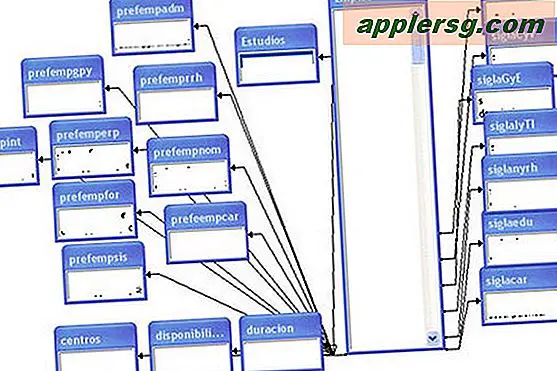

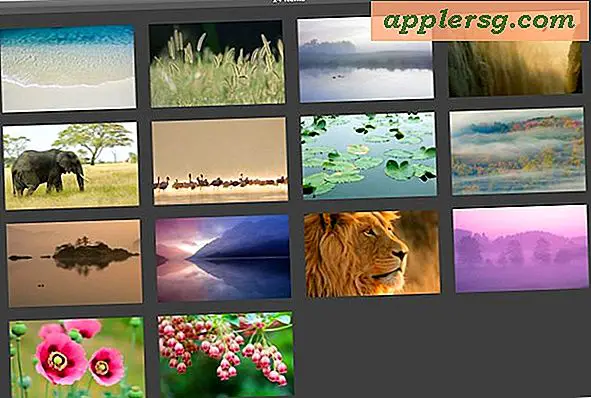


![Est-ce que c'est la pire configuration de Mac jamais? [Humour]](http://applersg.com/img/fun/941/is-this-worst-mac-setup-ever.jpg)



